في بعض الأحيان ، يؤدي الوصول إلى ميزة أو وظيفة معينة ، على سبيل المثال ، قفل سيارتي عن بُعد من تطبيق myBuick أو الوصول إلى قسم البيع على eBay للتحقق من مزاداتي ، في تطبيق Android يستلزم البحث عن عدة طبقات في عمق الوصول إلى الإعداد المطلوب.
لن يكون الأمر أكثر سهولة إذا أمكننا تقديم هذه الميزات ، على الأقل تلك التي تستخدمها أنتبشكل متكرر ، إلى الواجهة ، أو الوصول إليها من خلال رمزها الخاص ، أو اختصار ، على الشاشة الرئيسية لجهازك المحمول ، أو ربما من مجلد مخصص يحتوي على اختصارات لأوامر يصعب الوصول إليها.
يأتي نظام التشغيل Android (8 Oreo) الإصدار 8 (OS) مع عملية الإنقاذ. مثل معظم الترقيات لنظام التشغيل اللوحي smartphoneand OS الأكثر انتشارًا على مستوى العالم ، فقد جاء الإصدار 8 من عام 2017 محملاً بالعديد من الميزات الإنتاجية المريحة للغاية ، كما حدث مع العديد من التطبيقات التي تم تحديثها لاحقًا للاستفادة من إمكاناتها اللاحقة.
قبل Oreo ، تم التعامل مع التطبيقات مثل أي تفاعلات أخرى من التعليمات البرمجية ، وذلك للوصول إلى وظيفة معينة ، يمكنك تشغيل التطبيق ثم الانتقال إلى الأمر المطلوب. في تطبيق Microsoft Outlook ، على سبيل المثال ، لبدء مهمة أو حدث تقويم جديد ، يجب عليك فتح Outlook ، والانتقال إلى التقويم ، ثم المس رمز "حدث جديد" لبدء تشغيل نموذج الحدث الجديد.
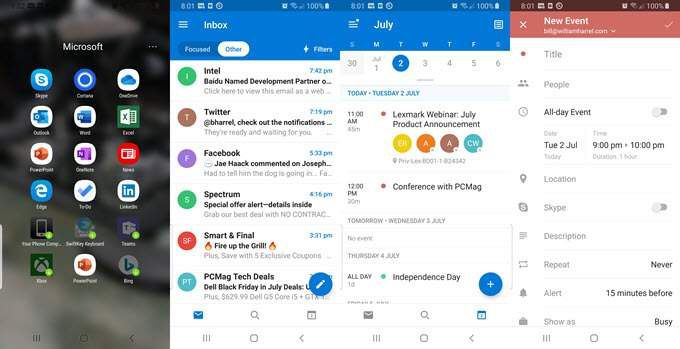
باستخدام اختصار للتطبيق ، ومع ذلك ، يمكنك الانتقال إلى شاشة OutlookNew Event أو البريد الإلكتروني الجديد أو عرض التقويم مباشرة من شاشتك الرئيسية ، مما يؤدي إلى التخلص من بعض الخطوات الموضحة في الصورة أعلاه.
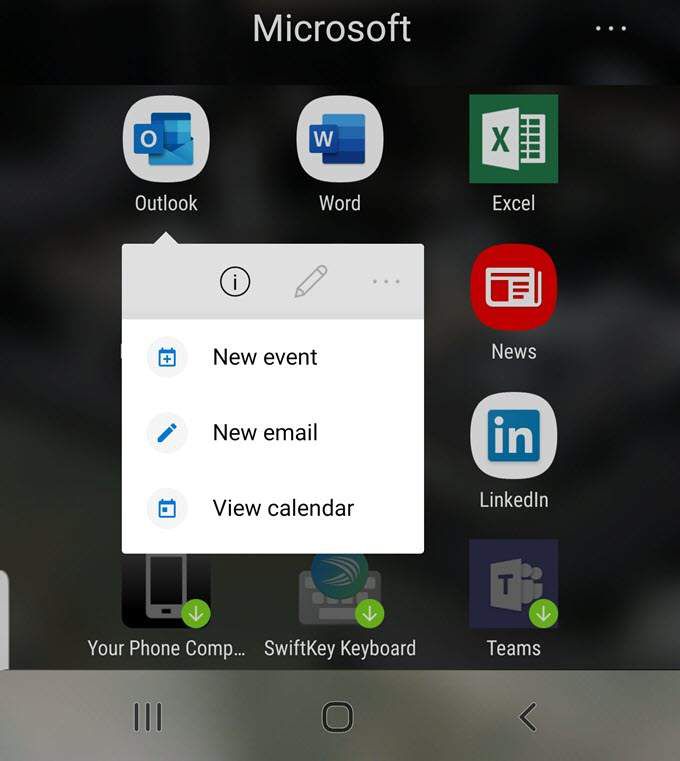
ولعل أفضل مثال على ذلك هو المثال الذي ذكرته سابقًا حول بدء تشغيل سيارتي عن بُعد من تطبيق على الهاتف الذكي ، myBuick. للوصول إلى وظيفة Start (ابدأ) في myBuick ، التطبيق الصغير الأنيق الذي توفره جنرال موتورز لعملائها ، يجب أن أبدأ التطبيق ، انتقل إلى قسم Key Fob ، ثم اضغط على Start.
لتجنب بدء تشغيل التطبيق والانتقال إلى القسم الذي توجد به وظائف محركي التشغيل والإيقاف ، يمكنني ، باستخدام الإجراء الموضح أدناه ، تشغيل السيارة ببساطة عن طريق لمس رمز البدء الذي استخرجته من myBuick و ثم وضعت على شاشتي الرئيسية أو سطح المكتب.
أو ، ماذا عن إعداد اختصار يأخذك مباشرة إلى قائمتك التي تمت مراقبتها على موقع eBay ، بحيث يمكنك معرفة ما إذا كان أي من المنتجات التي تهمك فيها تجاوزت ما أنت على استعداد لدفع ثمنه.
بينما ندخل هذه المناقشة حول اختصارات التطبيقات ، من المهم أن تضع في اعتبارك أن جميع التطبيقات لا تدعم الاختصارات ، واعتمادًا على إصدار Android والشركة المصنعة للهاتف ، لا تدعم جميع الهواتف نفس الاختصارات ولا يسمونهم نفس الأشياء.
في الإصدارات الأحدث من أجهزة Galaxy الخاصة بها ، على سبيل المثال ، قامت Samsung بإزالة ميزة اختصارات عنصر واجهة المستخدم التي ، من بين أشياء أخرى ، سمحت لك بإنشاء اختصارات وتطبيقها على إجراءات محددة ، مثل الإعدادات ، على سبيل المثال. بمعنى آخر ، بينما يمكنك ، على سبيل المثال ، إنشاء اختصارات لتعديل سطوع الشاشة أو حجم الصوت وما إلى ذلك على أجهزة Google الخاصة بك (وعدد قليل من أجهزة Android الأخرى) ، لا يمكنك باستخدام هاتف ذكي سامسونج أو جهاز لوحي.
الوصول إلى اختصارات التطبيقات
تتيح لك جميع إصدارات Android بعد Oreo استخراج وظائف محددة أو على الأقل البحث عنها وتنفيذها داخل تطبيقات معينة. لكن من المهم الإشارة إلى أنه لا تحتوي جميع التطبيقات على ميزات قابلة للاستخراج ، وليس كل الميزات القابلة للاستخراج قابلة للاستخراج في كل موقف أو سيناريو.
عندما أحاول ، في المثال التالي ، استخراج اختصارات من تطبيق Amazon Music player ، على سبيل المثال ، تكون جميع العناصر الموجودة في القائمة باللون الرمادي أو غير متوفرة.
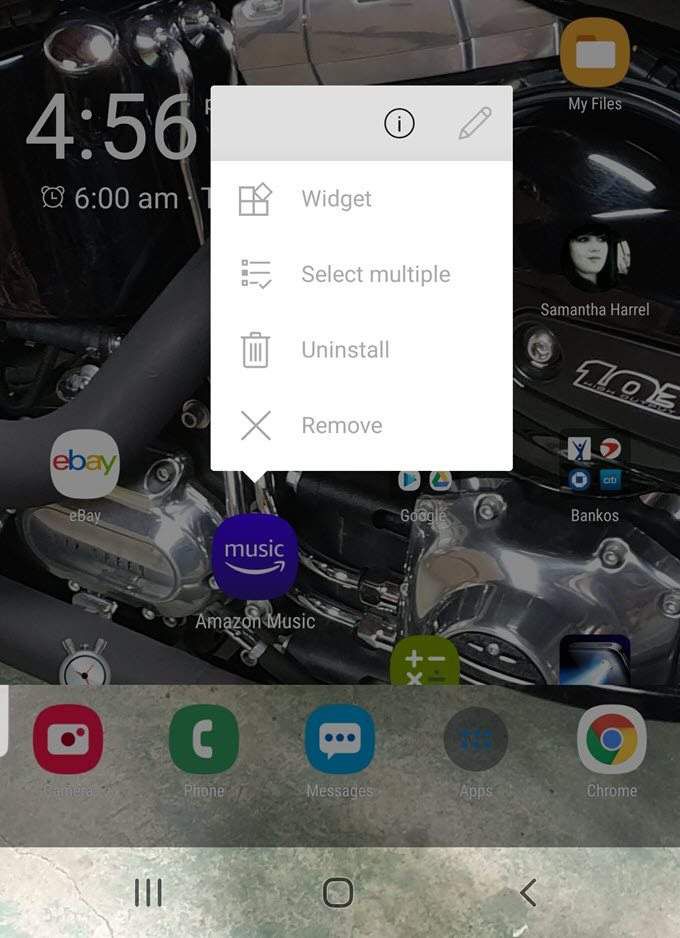
على أي حال ، دعونا نعثر على بعض تفعل العمل.
تذكر السيناريو الذي تريد التحقق من حالة عناصرك التي شاهدته في eBay لمعرفة مدى نجاح هذه القوائم؟ هنا ، سنقوم بإنشاء اختصار لمزاداتنا ، للتحقق من مدى نجاحهم. هناك طريقتان للقيام بذلك.
يمكنك ببساطة الوصول إلى الاختصار داخل التطبيق ، والوصول إليه باستمرار حسب الحاجة ، أو يمكنك استخراج الاختصار تمامًا ووضع اختصار الرمز على إحدى الشاشات الرئيسية. يجب أن تساعدك تخطيطات الشاشة الرئيسية وكيفية عملك على تحديد الطريقة التي يجب اتباعها. يمكنني القول ، إذا كنت بحاجة إلى الوصول إلى أكثر من وظيفة واحدة داخل تطبيق ما بشكل متكرر ، فانتقل إلى الطريقة الثانية.
هيا بنا نفعل الأولى أولاً. (ملاحظة: إذا تلقيت في أي وقت تحذيرًا بشأن قفل الشاشة ، فحدد خيار إلغاء القفل.)
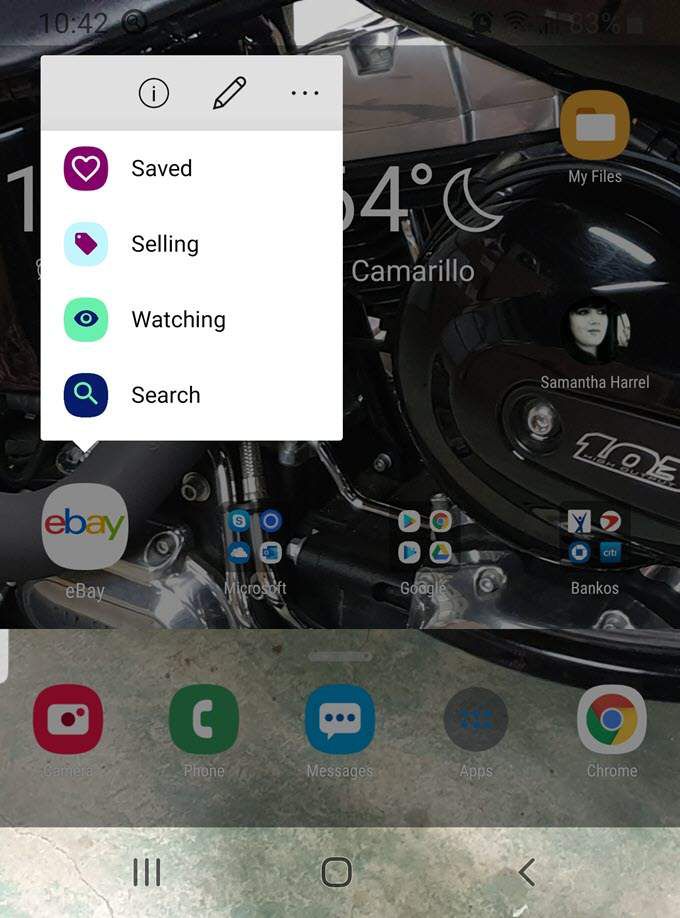
يفتح تطبيق eBay على شاشة البيع حيث يتم عرض كل من المزادات الفردية الخاصة بك ، جنبًا إلى جنب مع الأرقام القياسية لعدد المزادات النشطة التي لديك ، وعدد العناصر التي قمت ببيعها خلال فترة محددة مسبقًا ، والعديد من الإحصاءات ذات الصلة.
استخراج الاختصارات إلى سطح المكتب
قد تبدو الطريقة المذكورة أعلاه ، وهي تنفيذ الاختصار من مسار التطبيق ، سريعة وفعالة بدرجة كافية ، ولكن يمكنك تسريع العملية أكثر من ذلك عن طريق استخراج الاختصار المطلوب مباشرة إلى سطح المكتب ، كما هو موضح هنا.
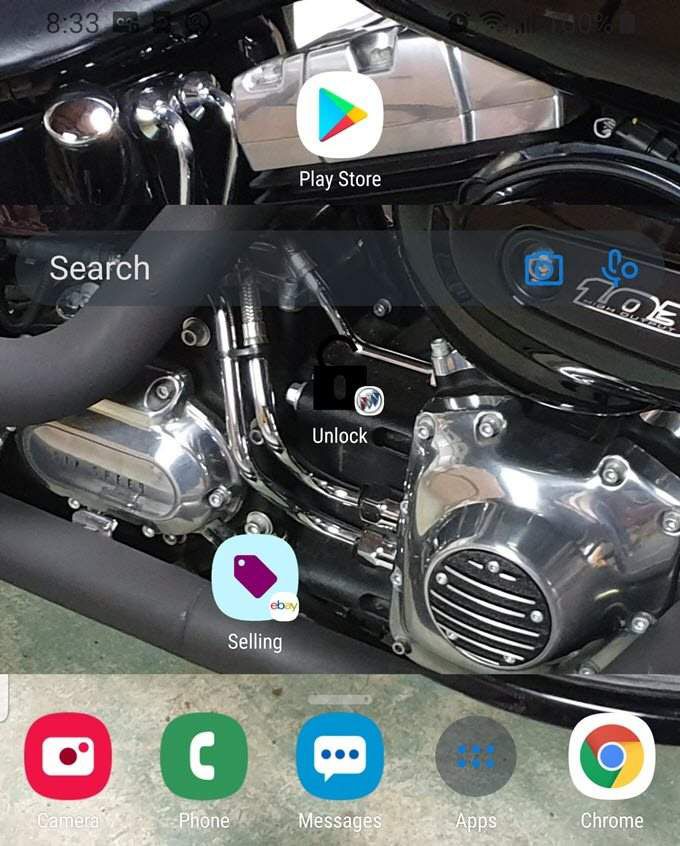
لديك الآن رمز ، عند النقر فوقه ، يتم تشغيله مباشرة في قسم البيع في تطبيق eBay الخاص بك ، ويعرض البيانات الهامة دون الحاجة إلى التنقل عبر التطبيق. (يمكنك وضعها على أي شاشة تريدها. أضعها هنا فقط لتسهيل رؤيتها.)
إنشاء مجموعات من الاختصارات
تذكر في وقت مبكر أننا تحدثنا عن استخراج اختصارات متعددة من تطبيق واحد وتجميعها في مجلد واحد. خذ تطبيق myBuick ، على سبيل المثال ؛ يحتوي على الكثير من الأقسام والأقسام الفرعية والأوامر والأوامر الفرعية ، وغالبًا ما يستغرق حوالي خمس أو ست خطوات لتنفيذ أمر واحد.
سيكون من المفيد الحصول على الأوامر الثلاثة ، القفل ، والبدء ، وإلغاء القفل ، التي أستخدمها معًا في أغلب الأحيان في نفس المكان ، في مكالماتي المؤجّرة.
لنقم بإنشاء مجلد يحتوي على العديد من عمليات التوفير في الوقت. (من المحتمل ألا يكون لديك تطبيق myBuick أو تطبيق سيارات آخر ؛ إذا كنت تفعل ذلك ، فيرجى استخدامه لمتابعة. إذا لم يكن لديك ، استخدم eBay أو تطبيق آخر مع توفر العديد من الأوامر.)
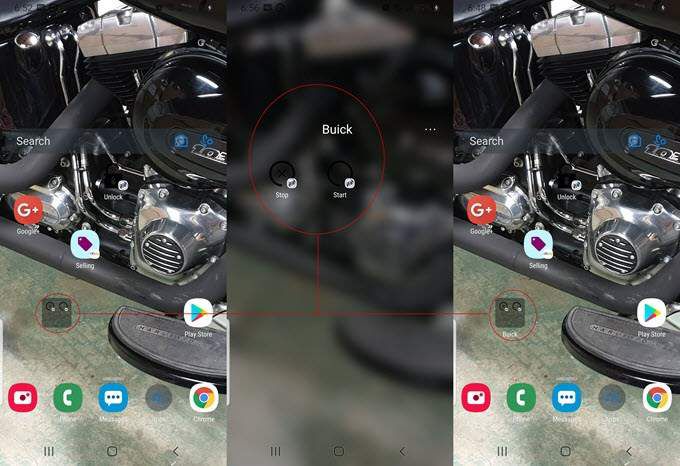
يجمع الرمزان تلقائيًا في مجلد واحد.
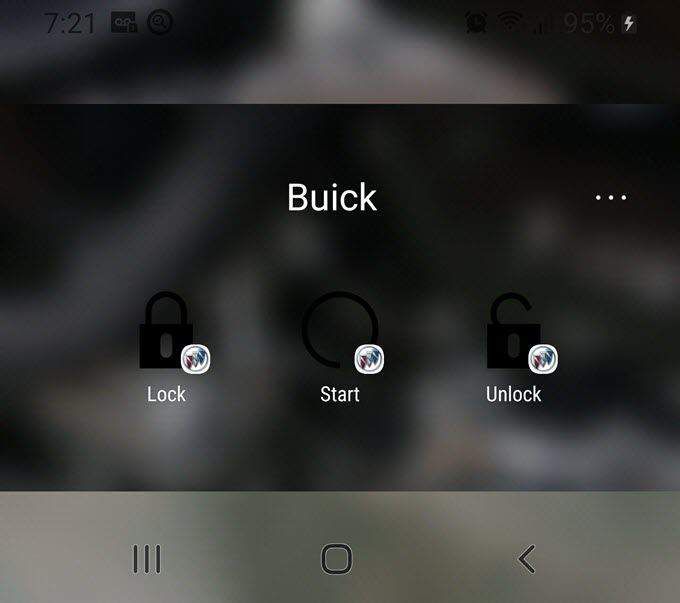
الآن ، المرة الوحيدة التي يجب علي فيها فتح myBuick هي عندما أحتاج إلى الوصول إلى ميزة أستخدمها بشكل متكرر أقل. كم عدد التطبيقات في درج التطبيق (مقدار الوقت الذي ستوفره) التي ستستفيد من استخراج الاختصارات؟